Abrir nuevas posibilidades: cómo aprovechar al máximo tu Galaxy Z Flip5 con la pantalla Flex Window
El celular plegable Galaxy Z Flip5 continúa el legado de la serie Galaxy Z Flip, marcando el comienzo de un nuevo mundo de experiencias móviles gracias a su forma compacta que cabe cómodamente en una mano. Esta innovación incorpora un rendimiento poderoso con su nueva Flex Hinge, lo que resulta en un diseño equilibrado y uniforme que no deja espacio al cerrarlo.
Una de las funciones más destacadas de Galaxy Z Flip5 es su pantalla de cubierta de 3,4 pulgadas, ahora también conocida como Flex Window. Incluso cerrada, la pantalla es más grande y es mejor que nunca, brindando acceso a widgets y aplicaciones útiles sin tener que abrir el teléfono. Además, la personalización es aún más agradable con las nuevas opciones de Flex Window. Sigue leyendo para conocer todas las posibilidades en tu Galaxy Z Flip5.
Desliza, no despliegues: cómo usar el recurso Flex Window al máximo
Para aprovechar al máximo la nueva Flex Window en Galaxy Z Flip5, coloca el dedo en la pantalla y deslízalo en cualquier dirección: arriba, abajo, izquierda o derecha. Solo con esta acción puedes acceder fácilmente a configuraciones y widgets rápidos o revisar notificaciones y mensajes, todo sin tener que desplegar tu celular plegable.

▲ Arriba → abajo: Configuración rápida / Izquierda → derecha: revisar notificaciones y responder mensajes / Abajo → arriba: Samsung Wallet / Derecha → izquierda: Widgets
#1. Con widgets, accede rápidamente a la información que más necesitas
Cuando deslizas el dedo de derecha a izquierda en la pantalla Flex Window, puedes verificar los widgets que configuraste con anticipación, lo que te permite acceder rápida y fácilmente a información útil.

▲ La pantalla Flex Window de Galaxy Z Flip5 admite más de 13 widgets esenciales[1]. Puedes agregar, eliminar o ajustar el orden de los widgets según tus preferencias.
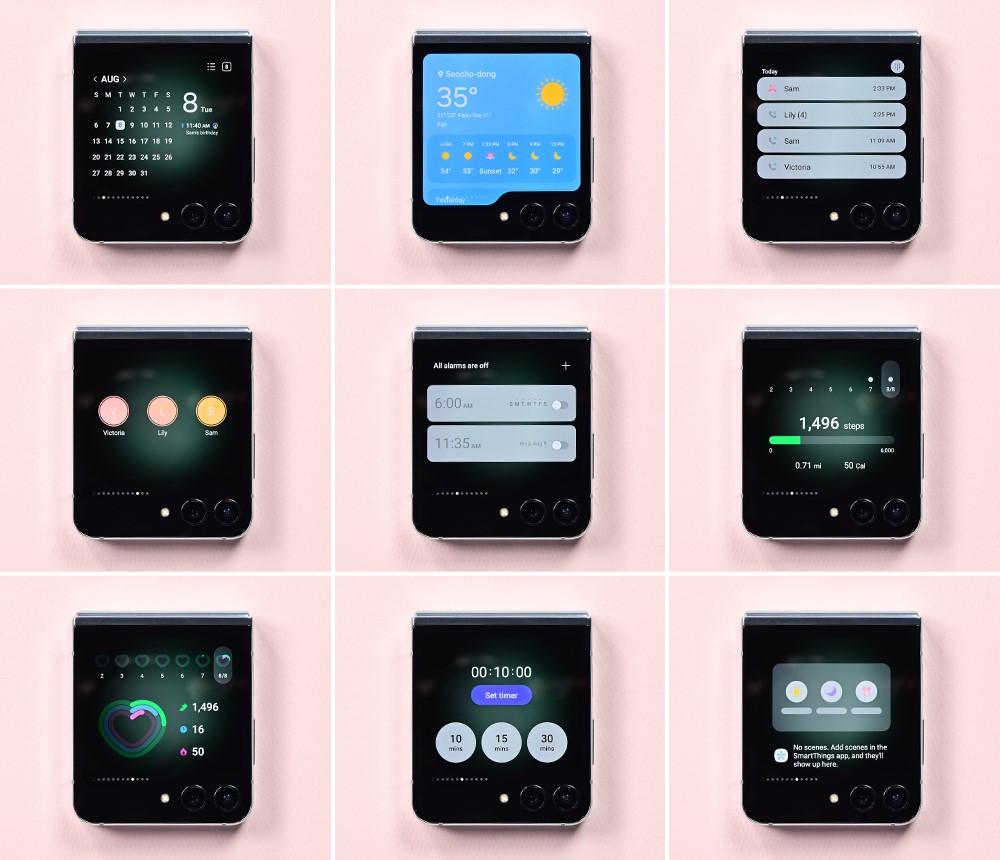
▲ Ejemplo de widgets que se muestran en Flex Window de Galaxy Z Flip5.
(De la izquierda a la derecha) Calendario, Clima, Llamadas Recientes, Marcación Directa, Alarma, Pasos, Actividad Diaria, Temporizador y Escenas Smartthings

▲ Accede al widget de Temporizador desde la Multi Widget View al pellizcar la pantalla
Si hay un widget al que deseas cambiar de inmediato, usa el gesto Screen Pinch pellizcando la pantalla hacia adentro con dos dedos para habilitar la función Multi Widget View. Esto organiza los widgets en una cuadrícula, lo que te permite ver y acceder a todos tus widgets a la vez.
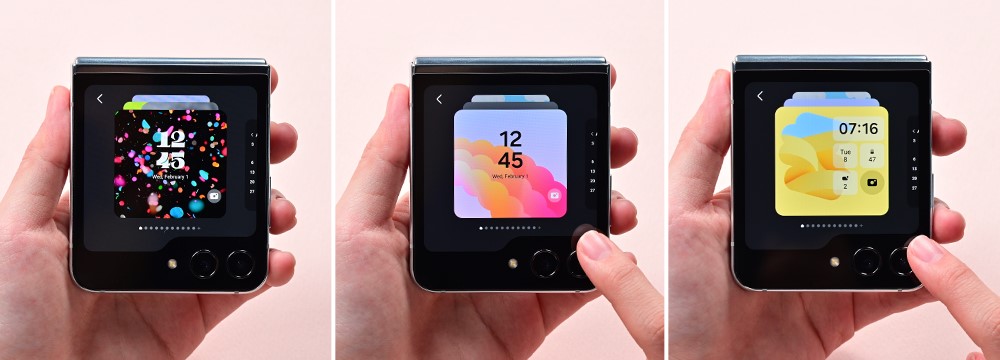
▲ Varios diseños destacan la pantalla de la cubierta de Galaxy Z Flip5
Otra ventaja de Galaxy Z Flip5 es la amplia gama de opciones de personalización para Flex Window. Para hacer que tu Galaxy Z Flip5 sea único para ti, decora tu pantalla eligiendo la fuente, el estilo y la ubicación de la esfera del reloj y encuentra un fondo a que coincida con la pantalla de inicio de la portada.
#2. Toma selfies estelares con FlexCam y Flex Window

▲ Toma una selfie de alta definición abriendo la aplicación de la cámara en Flex Window.
La experiencia de la cámara realmente brilla en Galaxy Z Flip5 con Flex Window. En este sentido, la función FlexCam facilita la toma de selfies de alta definición con la cámara trasera. Por ejemplo, cuando abres la aplicación de la cámara mientras Galaxy Z Flip5 está cerrado, puedes usar la pantalla Flex Window y la cámara trasera de 12MP para capturarte fácilmente en la cámara, con hasta el último detalle.

▲ Usa la FlexCam de Galaxy Z Flip5 para configurar el modo de temporizador, cambia la relación de imagen e incluso accede a la configuración de lente ultra gran angular de la cámara trasera.

▲ Después de capturar fotos usando la pantalla Flex Window en tu Galaxy Z Flip5, puedes revisar rápidamente las imágenes con Quick View.
Con Quick View en la pantalla Flex Window, puedes buscar y eliminar fotos o agregarlas a favoritos sin desplegar el teléfono.

▲ La vista previa dual muestra la vista de la cámara trasera tanto en la Flex Window como en la pantalla principal.
Es posible que te hayas preguntado: ¿por qué otras personas son tan malas en tomarme fotos? Ahora, con la función Dual Preview, no tienes que preocuparte, pues simplemente puedes usar la pantalla de la cámara trasera para ver cómo te ves mientras otra persona toma tu foto.

▲ Toma un video selfie usando la función Auto Framing
Grabar un video para las redes sociales es muy fácil con Flex Window. Además de cambiar la relación de pantalla horizontal y vertical, tu metraje será suave como la mantequilla con Super Steady y Auto Framing que utilizan IA para rastrearte y encuadrarte.
#3. Mantente informado y responde al instante con notificaciones de mensajes

▲ Responde a un mensaje de texto inmediatamente en Flex Window
Cuando deslizas de la izquierda a la derecha en la pantalla Flex Window, puedes consultar notificaciones como llamadas perdidas y mensajes de texto. Además, puedes responder rápidamente a los mensajes usando el teclado QWERTY en Flex Window sin tener que desplegar el teléfono. Incluso puedes verificar conversaciones anteriores, enviar emojis, usar la función de dictado o elegir entre hasta 30 mensajes de respuesta rápida, lo que reduce las molestias y agrega comodidad.
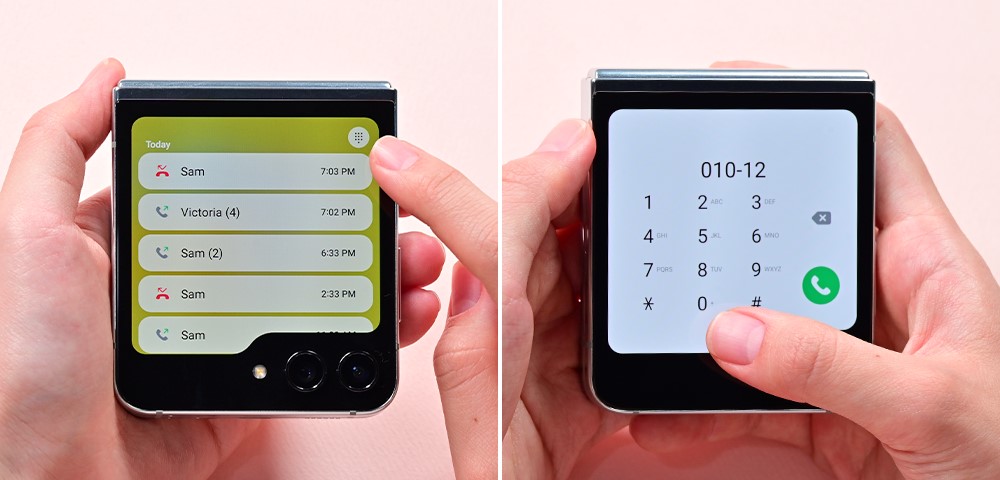
▲ Widget de Llamadas Recientes
Ahora también tienes acceso a widgets de llamadas telefónicas desde Flex Window, lo que hace que sea más fácil y rápido saludar a tus amigos. Puedes realizar una llamada con el teclado en el widget de Llamadas Recientes o desde el widget de Marcación Directa después de agregar la información de contacto de tu amigo.
#4. Disfruta de una jugabilidad dinámica en Flex Window con Good Lock[2]
Imagina que estás en un vagón lleno en el camino al trabajo por la mañana. ¿Por qué no aliviar tu aburrimiento jugando en la pantalla Flex Window? Es fácil: simplemente descarga Good Lock.
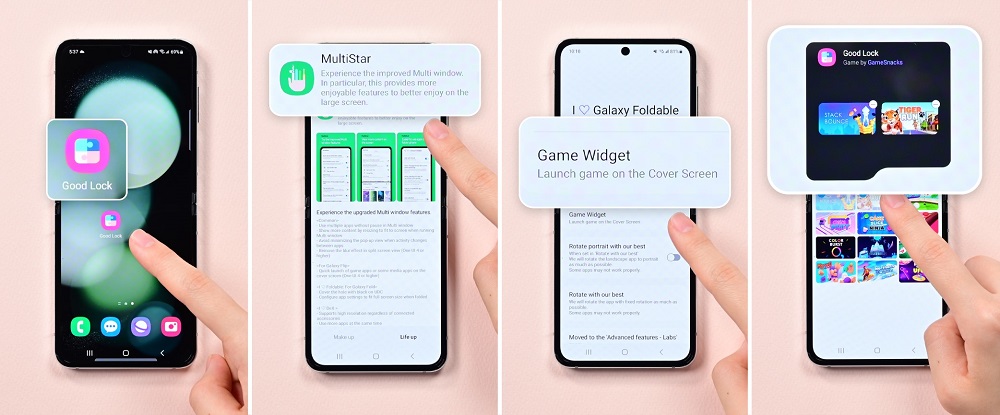
▲ Cómo crear un widget de Juego: Abre el Good Lock → Selecciona la pestaña Life up → Instala el MultiStar → Haz clic en el widget de Juegos → Descarga el juego de tu elección
Descarga Good Lock de Galaxy Store y encuentra MultiStar en la pestaña Life up. Instala MultiStar en tu teléfono y elige el menú “I ♡ Galaxy Foldable”. Luego, navega hasta los widgets de Juegos y elige el que desees. Finalmente, agrega este widget de Juegos recién creado a Flex Window y disfruta de juegos dinámicos en cualquier momento y en cualquier lugar.
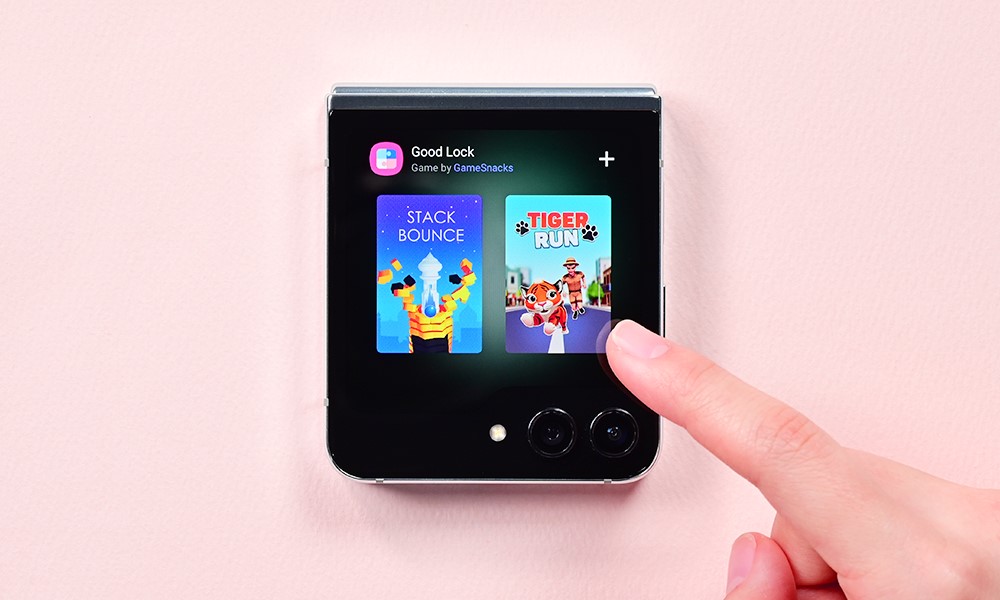
▲ Widgets de Juegos creados con Good Lock

▲ Jugando en Flex Window: (izquierda) Stack Bounce, (derecha) Tiger Run
#5. Haz tu vida más fácil con Samsung Wallet[3]: tu billetera digital para transacciones, recompensas y más

▲ Samsung Wallet se activa cuando deslizas hacia arriba, incluso si la pantalla Flex Window está apagada
Galaxy Z Flip5 funciona a la perfección como una billetera digital, por lo que no es necesario llevar una cartera voluminosa en el bolsillo. Simplemente desliza hacia arriba en Flex Window para que aparezca Samsung Wallet y haz compras, verifica los puntos de membresía, usa cupones y más. Samsung Wallet funciona incluso cuando Flex Window está apagada para una mayor facilidad de uso.
Cuanto más conozcas Galaxy Z Flip5, más descubrirás sus infinitas posibilidades. Repleto de una variedad de recursos, es el accesorio de bolsillo perfecto para expresar tu personalidad. Con Flex Window, puedes desplegar un nuevo mundo de posibilidades, todo sin tener que abrir tu teléfono.
[1] La disponibilidad de funciones puede variar según el mercado o la región. Los widgets disponibles incluyen: Clima, Alarma, Calendario, Reproductor Multimedia, Marcación Directa, Grabadora de Voz, Pasos, Llamada Reciente, Temporizador, Aplicaciones, Escenas Smartthings, Controlador de Buds, Cronómetro, Actividad Diaria de Salud y Google Finance. Controlador de Buds solo aparece una vez que el dispositivo externo está conectado. El widget Controlador de Medios solo aparece cuando se reproduce música.
[2] La disponibilidad de la función Good Lock puede variar según el mercado o la región. Es posible que algunas aplicaciones de Good Lock no estén disponibles en ciertos mercados y la disponibilidad de funciones puede variar según la versión de One UI que se ejecute en el dispositivo del usuario.
[3] Samsung Wallet está disponible en dispositivos compatibles con POS o superior y Samsung Pay. La disponibilidad de funciones puede variar según el mercado. Verifica las funciones disponibles para Samsung Wallet en tu mercado abriendo la aplicación Wallet. El elemento que se puede agregar a Samsung Wallet varía según el mercado.
Productos > Celulares y Accesorios
Para cualquier tema relacionado con servicio al cliente, por favor ingresa a samsung.com/mx/support. para recibir asistencia.
Para cualquier petición relevante a medios, favor de contactar a prensa.mex@samsung.com.